打印机连接电脑脱机怎么办
打印机连接电脑脱机是很常见的问题,可能是由于连接线松动或者驱动程序出现问题所致,当共享打印机显示脱机无法打印时,我们可以尝试重新连接打印机,检查打印机状态,或者重启电脑和打印机来解决问题。如果问题依然存在,可能需要查看打印机设置或者更新驱动程序来解决。保持打印机连接稳定和及时处理问题,能够提高工作效率和减少不必要的困扰。
操作方法:
1.之前能够正常打印的共享打印机,今天打印时,出现下图所示状况,文档被挂起,显示脱机状态。


2.解决办法:桌面——网络(双击打开),找到打印服务器(跟打印机连接的那台计算机的计算机名称)如“PC2019”。双击打开,这时就能看到该台电脑上所共享的打印机了,双击打开需要连接的打印机名称如“Lenovo LJ2650DN”,这时打印机工作状态就从脱机状态变为正常状态了。
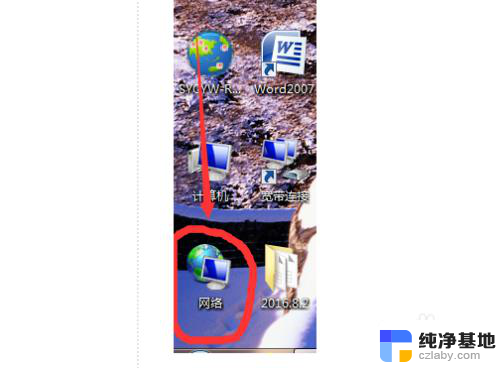
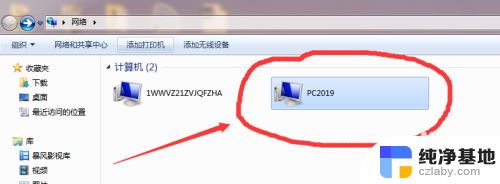
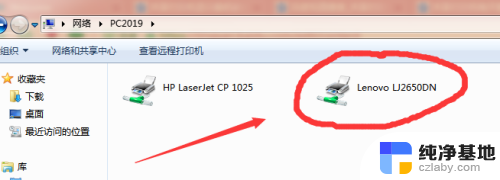
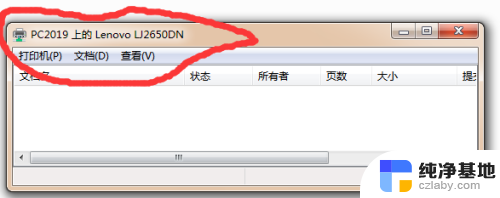
3.最后一步,打印文档时。选择打印机所连接的主机名称和其名称为刚才双击打开的打印机名称一致,如PC2019\Lenovo LJ2650DN,即可正常打印。
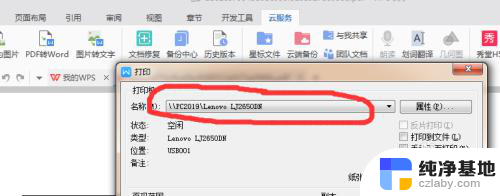
4.总结:
1.之前能够正常打印的共享打印机,今天打印时,出现“文档被挂起,显示脱机状态”。
2.解决办法:桌面——网络(双击打开),找到打印服务器(跟打印机连接的那台计算机的计算机名称)如“PC2019”。双击打开,这时就能看到该台电脑上所共享的打印机了,双击打开需要连接的打印机名称如“Lenovo LJ2650DN”,这时打印机工作状态就从脱机状态变为正常状态了。
3.最后一步,打印文档时。选择打印机所连接的主机名称和其名称为刚才双击打开的打印机名称一致,如PC2019\Lenovo LJ2650DN,即可正常打印。
以上就是关于打印机连接电脑脱机的解决方法,如果你遇到相同情况,可以按照这些步骤来解决。
- 上一篇: 苹果转换器连接耳机时没有声音
- 下一篇: 电脑怎么更改系统时间
打印机连接电脑脱机怎么办相关教程
-
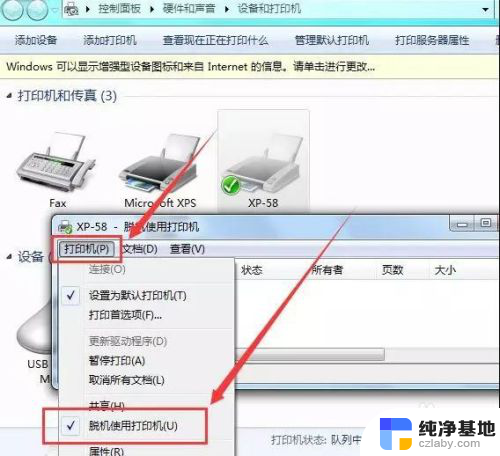 打印机连接电脑显示脱机怎么办
打印机连接电脑显示脱机怎么办2023-11-22
-
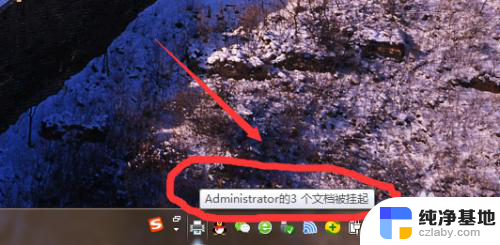 网络连接的打印机 显示脱机
网络连接的打印机 显示脱机2023-11-25
-
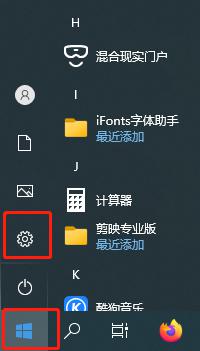 打印机处于脱机状态怎么办?
打印机处于脱机状态怎么办?2024-03-20
-
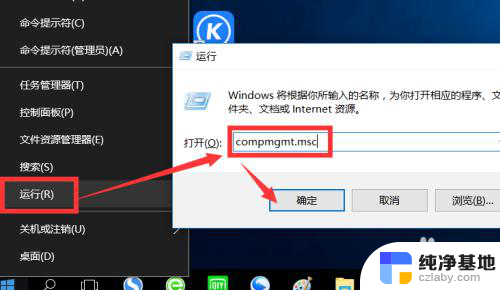 电脑连接打印机无法打印怎么办
电脑连接打印机无法打印怎么办2023-12-08
电脑教程推荐